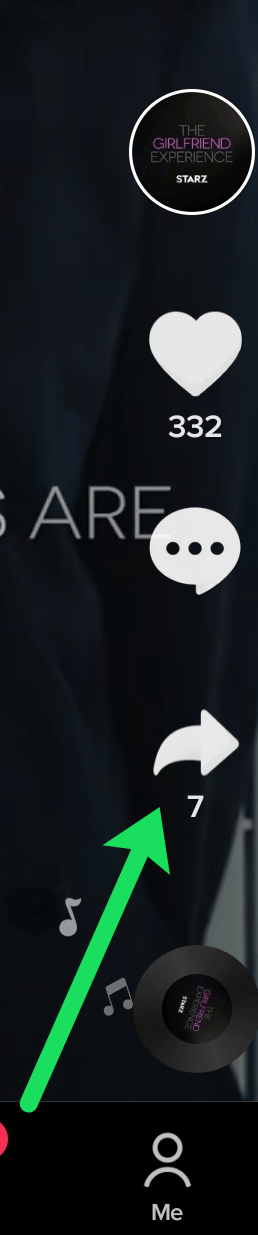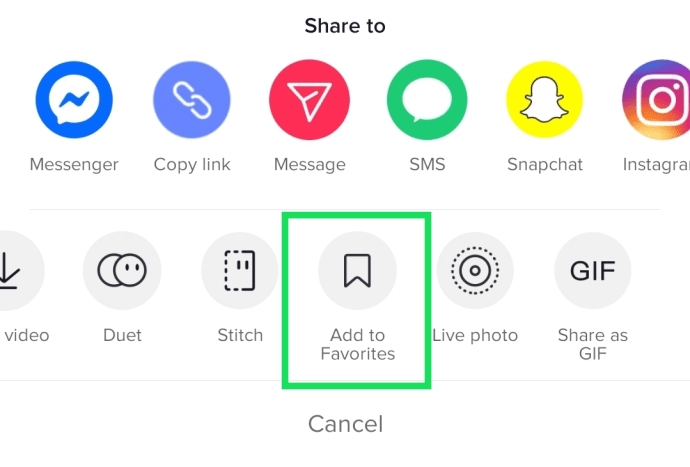ٹک ٹوک ایک مشہور سوشل میڈیا ایپلی کیشن ہے جو آپ کو اپنی مختصر ویڈیوز دیکھنے اور بنانے کی سہولت دیتا ہے۔ بہترین خصوصیات میں سے ایک موسیقی اور آواز (کورس کے اثرات کے ساتھ) ہے۔ ٹِک ٹِک پر اپنی پسند کا گانا ڈھونڈنا کافی مشکل ہوسکتا ہے جب آپ نہیں جانتے کہ اسے کیا کہتے ہیں ، لیکن اگر آپ کسی دوسرے کی ویڈیو میں کوئی ایسا گانا سناتے ہیں جو آپ کو پسند ہے۔

شکر ہے کہ ، ٹک ٹوک کے ڈیزائنرز نے اس کے بارے میں سوچا ہے۔ آپ اپنی پسند کی موسیقی کو فیورٹ سیکشن میں ڈالنے کے لئے بہت زیادہ محنت نہیں کرتے ہیں جہاں آپ اسے زیادہ آسانی سے تلاش کرسکتے ہیں۔
یہ مضمون آپ کو گانا اور ویڈیوز پسند کرنے اور پسند کرنے کا طریقہ سکھائے گا۔ اس طرح ، آپ کے پاس ہمیشہ آپ کے پسندیدہ موسیقی اور یادوں کا ایک انتخاب صرف چند نلکوں پر آسانی سے دستیاب ہوگا۔
اپنی پسند کے گانے اور ویڈیوز رکھیں
ٹک ٹوک پر بہت سارے تخلیق کاروں کے ساتھ ، آپ کو کچھ پسندیدہ تلاش کرنے کے پابند ہیں۔ یقینا، ، آپ ہمیشہ اپنے پسندیدہ تخلیق کاروں کی پیروی کرسکتے ہیں لیکن اگر آپ ایک ویڈیو کو بار بار دیکھنا چاہتے ہیں تو آپ کیا کرسکتے ہیں؟ ٹھیک ہے ، آپ اسے پسند کرسکتے ہیں۔ یہ کام کرنے کے لئے پڑھنے کو جاری رکھیں۔
انسٹاگرام پر کسی اور کو کیا تصاویر پسند ہیں یہ دیکھنے کے ل see
ویڈیو کو کس طرح پسند کریں
بہت ساری ویڈیوز آپ کو ٹک ٹوک پر مل سکتی ہیں ، لیکن اگر آپ اسے دوبارہ تلاش کرنا چاہتے ہیں تو اسے پسند کرنا آسان ہے۔ ویڈیو پسند کرنے کے لئے ، آپ کو دائیں جانب دل کے آئیکون پر کلک کرنے کی ضرورت ہے۔

جب آپ کو کوئی ویڈیو پسند ہے ، تو وہ کہاں جاتا ہے؟ ٹھیک ہے ، اگر آپ کو اسے ڈھونڈنے میں پریشانی ہو رہی ہے ، تو ہم آپ کو دکھائیں گے کہ کیسے۔
آپ کو پسند کردہ ویڈیوز دیکھنے کیلئے آپ کو اپنے پروفائل پر جانے کی ضرورت ہوگی۔ اپنے پروفائل میں جانے کے لئے ، ٹِک ٹِک کو کھولیں اور دائیں بائیں کونے میں ’میں‘ آئیکن پر ٹیپ کریں۔
تین شبیہیں کے ل ‘'پروفائل میں ترمیم کریں' کے تحت دیکھیں۔ درمیان میں والا ایک دِل کی طرح لگتا ہے جس کے ذریعے اس کی لکیر ہوتی ہے۔ آپ اپنی پسند کی ویڈیو کے لئے اسکرول کرسکتے ہیں۔ لیکن ، اگر آپ آسانی سے اپنی پسندیدہ ویڈیو میں سے کچھ ڈھونڈنا چاہتے ہیں تو کیا ہوگا؟ پڑھنا جاری رکھیں اور ہم آپ کو دکھائیں گے کہ کیسے!
کسی ویڈیو کو کس طرح پسند کریں
بہت ساری وجوہات ہیں جن کی وجہ سے صارفین اپنے پسند کردہ ویڈیوز کے بجائے اپنے پسندیدہ ویڈیو میں ویڈیو شامل کرنا پسند کرتے ہیں۔ ایک ، پسندیدہ ویڈیو تلاش کرنا آسان ہوسکتا ہے کیونکہ آپ کے پاس جتنے زیادہ لوگ تلاش کرنے کے ل. نہیں ہوں گے۔ ایک اور وجہ یہ ہے کہ آپ کو خالق پسند نہیں ہوگا لہذا آپ ان کی پسند کو بڑھانا نہیں چاہتے ہیں۔ کسی بھی طرح سے ، آپ ان اقدامات پر عمل کرکے ٹِک ٹِک ویڈیو کو پسند کرسکتے ہیں:
- ویڈیو دیکھنے کے دوران دائیں حصص کے آئیکن پر ٹیپ کریں۔
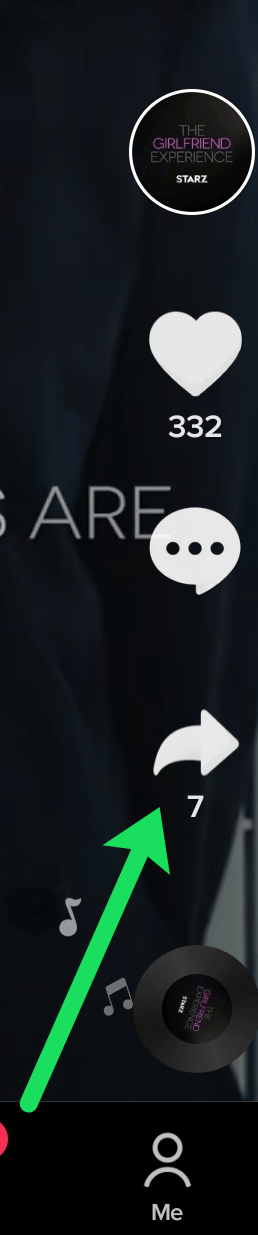
- 'پسندیدہ میں شامل کریں' آئیکن پر ٹیپ کریں۔
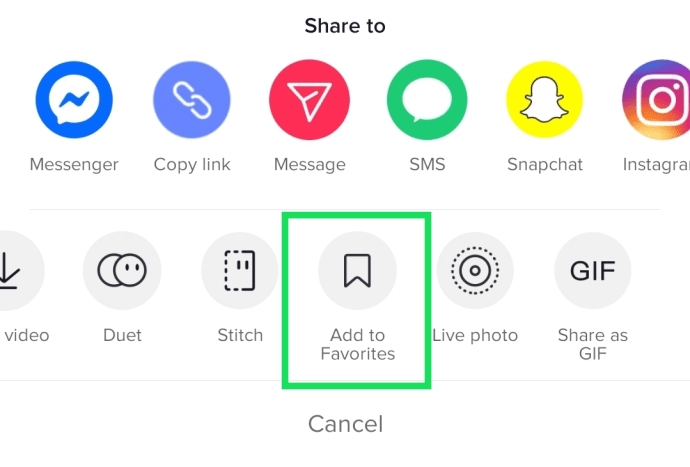
آپ آسانی سے اپنے پروفائل پر (نیچے دائیں کونے میں موجود ‘میں’ آئیکن) پر تشریف لے کر ٹک ٹک پر اپنی پسند کی ویڈیوز آسانی سے حاصل کرسکتے ہیں۔
پروفائل میں ترمیم کریں بٹن کے آگے ایک چھوٹا سا آئکن ہے۔ یہ ایک چھوٹا سا بک مارک لگتا ہے۔ اسے ٹیپ کریں ، اور آپ ان تمام ویڈیوز کا ڈیٹا بیس داخل کریں گے جن کو آپ نے پسند کیا ہے۔ صفحے کے اوپری حصے کے چھوٹے چھوٹے لنکس آپ کو اپنے پسندیدہ ہیش ٹیگ ، آواز ، اثرات ، اور ، ضرور ، ویڈیوز پر مشتمل ٹیبز کے بیچ نیویگیٹ کرنے دیتے ہیں۔ ہر چیز کو زمروں میں رکھا گیا ہے ، لہذا آپ کو مطلوبہ ویڈیو ڈھونڈنے میں آپ کو مشکل وقت نہیں ہوگا۔

بس اتنا ہے اس میں! اب ، آپ کے پسندیدہ ویڈیوز ٹک ٹوک کے پسندیدہ حصے میں محفوظ طریقے سے محفوظ ہیں۔
پسندیدہ گانے

آپ دوسرے لوگوں کی ویڈیوز میں ہر طرح کے گانے سن سکتے ہیں۔ کبھی کبھی ، آپ اپنی پسند کی کوئی بات سنیں گے ، اور جب ایسا ہوتا ہے تو ، آپ اسے بعد میں محفوظ کرسکتے ہیں! یہ ان لوگوں کے لئے ایک چھوٹی سی خصوصیت ہے جو موسیقی سے محبت کرتے ہیں کیونکہ اس سے انھیں ایسے نئے گانے دریافت کرنے کی سہولت ملتی ہے جو شاید انہوں نے سنا ہی نہیں ہو۔

جب آپ کسی گانے کے ساتھ کسی ویڈیو میں چلتے ہیں جس کو آپ پسند کرنا چاہتے ہیں تو آپ کو صرف اس پوسٹ کے نیچے دائیں کونے میں موجود سرکلر آئیکن کو ٹیپ کرنا ہے جو آپ دیکھ رہے ہیں۔ گانے اور مصور کا نام آپ کی سکرین پر نمودار ہوگا۔

صرف پسندیدہ میں شامل کریں پر ٹیپ کریں ، اور گانا صوتیوں کے مینو میں محفوظ ہوجائے گا۔ آپ جب چاہیں اسے سن سکتے ہیں ، اور آوازیں شامل کرتے وقت آپ اسے فیورٹ ٹیب پر کلیک کرکے اپنے ویڈیوز میں بھی استعمال کرسکتے ہیں۔

پسند کرنے والے تبصرے
آپ دوسرے لوگوں کے ذریعہ دیئے گئے تبصرے بھی پسند کرسکتے ہیں ، جیسے آپ سوشل میڈیا کے دوسرے پلیٹ فارم جیسے فیس بک یا انسٹاگرام پر کرتے ہوں گے۔ آپ ویڈیو پر تبصرے کے بٹن پر ٹیپ کرکے اور اپنے پسندیدہ تبصرے کے ساتھ ہارٹ آئیکن پر ٹیپ کرکے یہ کرتے ہیں۔ ایک بار پھر ، دل بھوری رنگ سے سرخ رنگ میں بدل جائے گا ، اور اس طرح کی گنتی کی تعداد میں اضافہ ہوگا۔

دوسرے سوشل میڈیا پلیٹ فارمز پر اپنی پسندیدہ ویڈیوز کا اشتراک کریں
مختصر ویڈیوز ، میمز ، اور gifs تخلیق کرنے کے لئے ٹِک ٹوک ایک جانے والی ایپ ہے۔ یہ ایک ارب رجسٹرڈ صارفین کے قریب آگیا ہے ، لیکن ان میں سے بیشتر ایپ میں موجود فیڈ کو نہیں دیکھتے ہیں۔ اگر آپ یہ یقینی بنانا چاہتے ہیں کہ آپ کی پسندیدہ ویڈیو آپ کے دوستوں تک پہنچ جائے تو آپ کو اسے انسٹاگرام یا یوٹیوب پر شیئر کرنا پڑے گا۔
ایپ کی مدد سے آپ ان دونوں سوشل میڈیا پلیٹ فارمز پر اپنے اکاؤنٹس کو براہ راست ٹک ٹوک سے منسلک کرسکتے ہیں۔ اس کا مطلب یہ ہے کہ آپ کو ہر پلیٹ فارم پر الگ سے ویڈیو محفوظ کرنا اور اپ لوڈ کرنے کی ضرورت نہیں ہے۔ اس کے بجائے ، ٹک ٹوک میں ویڈیو دیکھنے کے دوران شیئر کا بٹن ٹیپ کریں ، اور یہ آپ کے انسٹاگرام یا یوٹیوب پروفائلز پر ظاہر ہوگا۔
اکثر پوچھے گئے سوالات
ٹک ٹوک ایک حیرت انگیز پلیٹ فارم ہے جہاں آپ گھنٹوں تفریح کرسکتے ہیں۔ اگر آپ کے پاس ابھی بھی سوالات ہیں تو ، ہم نے ٹک سیک کے بارے میں آپ کو مزید معلومات دینے کے لئے یہ سیکشن شامل کیا ہے۔
میں ٹکٹاک پر کسی ویڈیو کو کس طرح ناپسند کروں؟
اگر آپ نے فیصلہ کرلیا ہے کہ آپ کے پاس بہت زیادہ پسند کی ویڈیوز ہیں جو آپ ان کو پسند نہیں کرسکتے ہیں۔ اگر آپ غلطی سے دل کے آئیکون کو ٹکراتے ہیں تو ، اس کے برعکس کرنے کے لئے اسے دوبارہ ٹیپ کریں۔ اگر یہ آپ کے پسند کردہ ویڈیوز میں محفوظ ہوچکا ہے تو بس سوال میں موجود ویڈیو پر ٹیپ کریں اور دل کے آئیکن پر ٹیپ کریں۔ یہ غائب ہوجائے گا۔
میں اپنے پسندیدہ ویڈیوز سے ویڈیو کو کیسے ہٹاؤں؟
مندرجہ بالا اسی مراحل کی پیروی کرتے ہوئے ویڈیو میں ٹیپ کریں اور شیئر کا آئیکن ٹیپ کریں۔ پھر ، 'پسندیدوں سے ہٹائیں' پر ٹیپ کریں۔ ویڈیو آپ کی پسندیدہ فہرست سے غائب ہو جائے گا۔
شیئرنگ ہے کیئرنگ
ٹک ٹوک استعمال کرنے میں کافی تفریح ہے۔ آپ آسانی سے اپنے اور اپنے دوستوں کی مختصر ویڈیوز بناسکتے ہیں اور انہیں بند گروپوں میں یا دوسرے سوشل میڈیا پلیٹ فارمز پر شیئر کرسکتے ہیں۔ ایپ کی مدد سے آپ کو کچھ خاص مواد اور خصوصا some آپ کے دوستوں کے لئے ڈیزائن کیا گیا ، کچھ خاص لمحات اور آپ کے ساتھ مل کر تجربہ کرنے والے مقامات کی یاد دلاتے ہیں۔ اپنے پسندیدہ گانوں کو اپنے ویڈیوز میں شامل کریں ، اور وہ یقینا اس سے بھی زیادہ اثر ڈالیں گے۔ امکانات نہ ختم ہونے والے ہیں - آپ کو صرف تخلیقی ہونا پڑے گا۔
آپ اپنے ٹِک ٹِک ویڈیوز کو خصوصی بنانے کے ل What کیا کرتے ہیں؟ کیا آپ کے پاس کمیونٹی کے ساتھ اشتراک کرنے کے ل T ٹکٹ ٹوک کے کچھ اور مفید نکات ہیں؟ ہمیں ذیل میں تبصرے میں بتائیں!